1、启动Photoshop CS6。
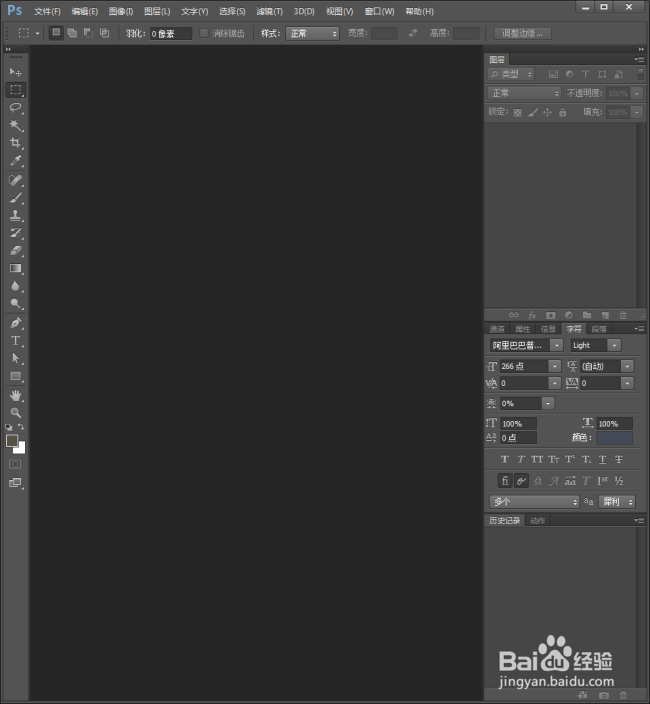
3、点击文字工具,输入标题文字,得到标题文字层。

5、选中两个文字图层,点击图层面板下方的【链接图层】。
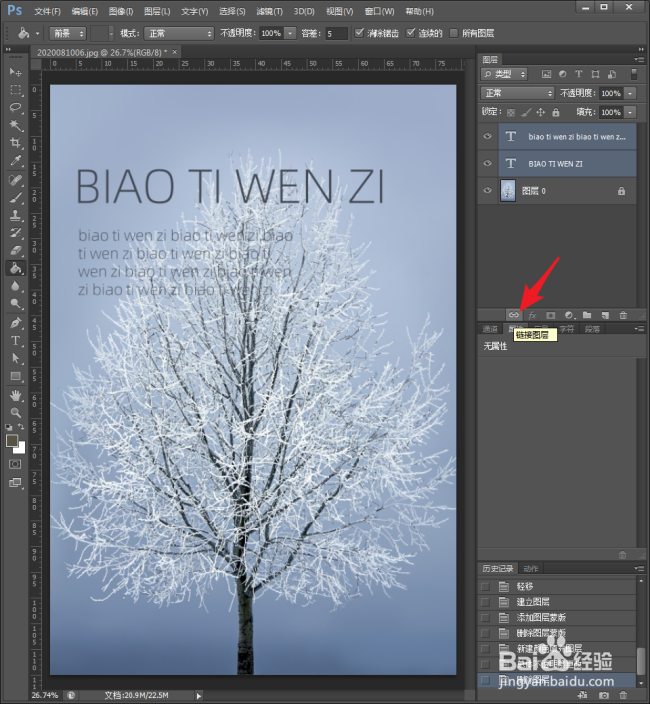
7、然后任意点击其中一个文字层,可以看到,两个文字层位于同一个变换控件中。
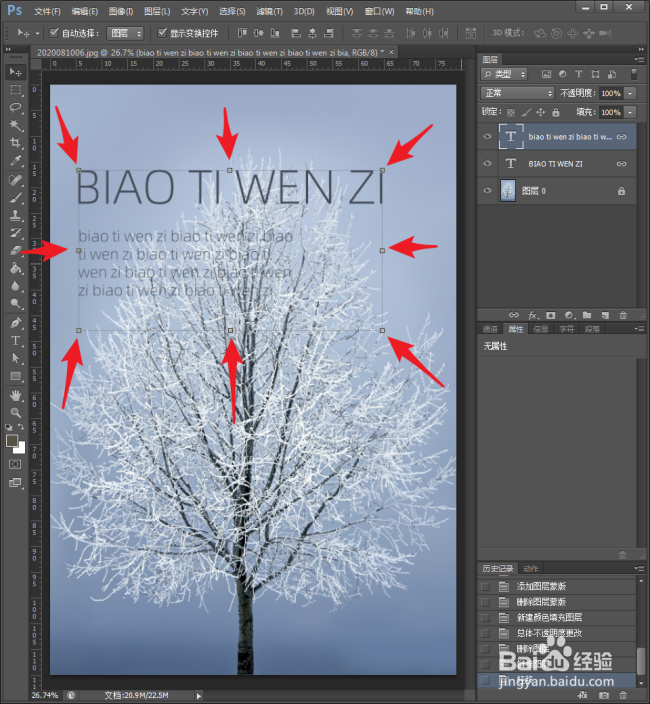
9、建立了链接的图层,虽然会同步移动,但是仍然可以独立设置字符样式,互相不会影响。

时间:2024-11-01 02:57:37
1、启动Photoshop CS6。
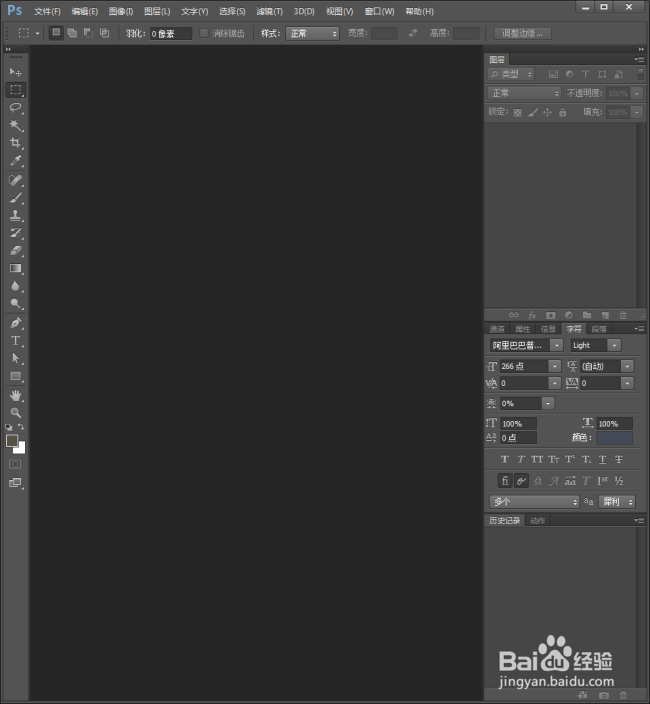
3、点击文字工具,输入标题文字,得到标题文字层。

5、选中两个文字图层,点击图层面板下方的【链接图层】。
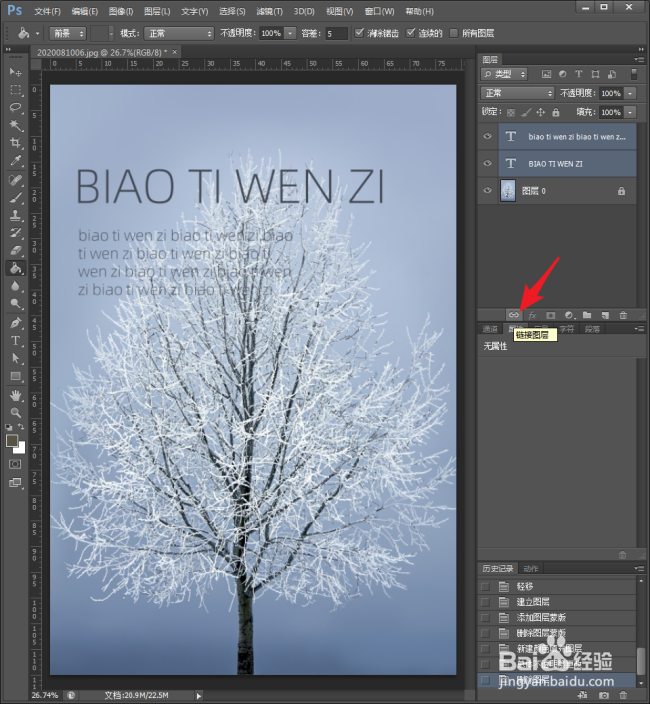
7、然后任意点击其中一个文字层,可以看到,两个文字层位于同一个变换控件中。
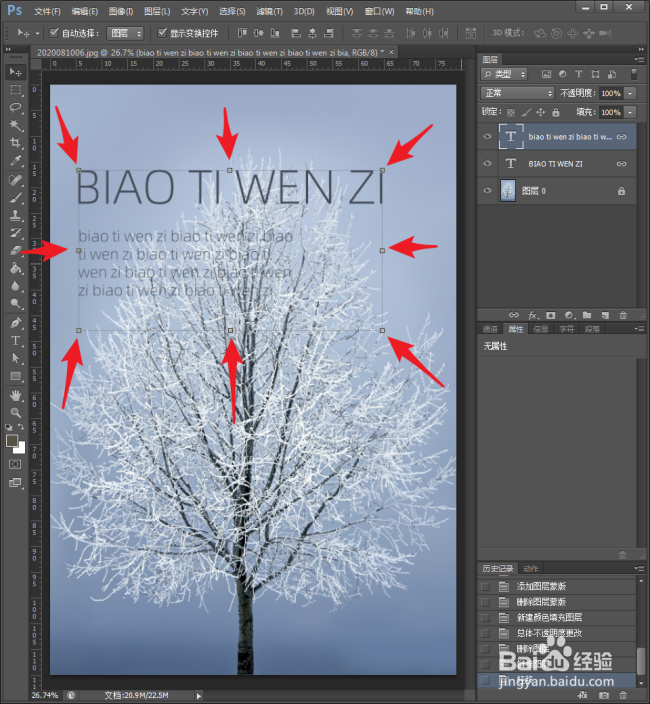
9、建立了链接的图层,虽然会同步移动,但是仍然可以独立设置字符样式,互相不会影响。

